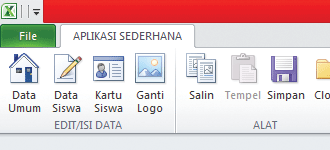Menu ribbon pada Microsoft Excel 2007 dan 2010 merupakan salah satu fitur yang sangat membantu pengguna untuk melakukan aktivitas di dalam program tersebut. Dengan adanya menu ribbon, pengguna dapat dengan mudah mengakses berbagai macam fitur dan fungsi yang tersedia pada Excel. Cara membuat menu ribbon sendiri pada Excel juga sangat mudah dilakukan dan tentunya akan mempermudah pengguna dalam mengatur tampilan Excel dan mencapai tujuan mereka.
Cara Membuat Menu Ribbon di Excel 2007 dan 2010
Berikut adalah langkah-langkah untuk membuat menu ribbon di Excel 2007 dan 2010:
- Buka file Excel yang ingin ditambahkan menu ribbon-nya
- Pilih tab “File” di sisi kiri atas jendela Excel
- Pilih “Options”
- Pilih “Customize Ribbon”
- Untuk menambahkan tab baru, klik “New Tab” dan untuk menambahkan grup baru di dalam tab, klik “New Group”
- Setiap grup dapat diberi nama sesuai dengan kebutuhan, klik “Rename” untuk mengubah nama grup
- Masukkan perintah ke dalam grup yang telah dibuat. Pilih perintah dari kategori yang tersedia pada bagian kiri, lalu klik “Add”
- Akan muncul ikon dari perintah yang telah ditambahkan pada grup yang telah dibuat
- Secara default, menu ribbon yang telah dibuat akan tersimpan sebagai file Excel yang dipilih. Jika ingin menyimpannya sebagai file terpisah, gunakan opsi “Export”
- Klik “OK” untuk menyimpan pengaturan dan keluar dari menu “Customize Ribbon”
Cara Membuat Skor Bar di Excel 2010
Selain membuat menu ribbon, pengguna Excel 2010 juga dapat membuat skor bar di dalam spreadsheet mereka. Skor bar adalah grafik yang menunjukkan proporsi nilai atau bobot dari beberapa item atau kategori tertentu. Berikut adalah langkah-langkah untuk membuat skor bar di Excel 2010:
- Buat daftar kategori pada kolom A dan masukkan nilai pada kolom B
- Pilih seluruh daftar dan klik “Insert” pada tab “Ribbon”
- Pilih “Bar” dan pilih jenis skor bar yang diinginkan
- Akan muncul skor bar di dalam spreadsheet
- Untuk mengubah tampilan skor bar, klik “Design” pada tab “Ribbon”
- Di sini, pengguna dapat mengubah warna, label, dan tipe dari skor bar
- Jika pengguna ingin menambahkan data baru ke dalam skor bar, cukup masukkan data baru pada kolom A dan B dan klik “Insert”
- Skor bar akan otomatis terupdate dengan data baru
FAQ
Menu ribbon di Excel adalah fitur yang berisi daftar tab dan grup yang digunakan untuk mengakses berbagai macam fungsi dan fitur pada program Excel. Menu ribbon berfungsi sebagai pengganti menu dan toolbar pada program Excel sebelumnya.
Manfaat membuat menu ribbon sendiri di Excel adalah agar pengguna dapat mengakses fitur dan fungsi yang paling sering digunakan dengan mudah dan cepat. Pengguna juga dapat mengatur tampilan Excel menjadi lebih rapi dan mempersingkat waktu penggunaan Excel dengan mengoptimalkan menu ribbon sesuai dengan kebutuhan mereka.
Video Tutorial
Berikut adalah video tutorial cara membuat menu ribbon dan skor bar di Excel:
If you are searching about CARA MEMBUAT MENU TAB RIBBON DI EXCEL 2007,2010 SECARA DETAIL – MTsS you’ve visit to the right page. We have 5 Pictures about CARA MEMBUAT MENU TAB RIBBON DI EXCEL 2007,2010 SECARA DETAIL – MTsS like Cara Membuat Skor Bar Pada Excel 2010 – Hongkoong, Cara Memanggil List Dari Ribbon Buatan Sendiri Di Excel – Hongkoong and also Cara Membuat Ribbon Pada Excel – gambar spanduk. Read more:
CARA MEMBUAT MENU TAB RIBBON DI EXCEL 2007,2010 SECARA DETAIL – MTsS
www.mtsbmtumbrasanom.id
Cara Memanggil List Dari Ribbon Buatan Sendiri Di Excel – Hongkoong
hongkoong.com
Cara Membuat Menu Ribbon Sendiri Di Excel 2010 – Hongkoong
hongkoong.com
Cara Membuat Ribbon Pada Excel – Gambar Spanduk
gambarspanduk.blogspot.com
Cara Membuat Skor Bar Pada Excel 2010 – Hongkoong
hongkoong.com
Cara membuat ribbon pada excel. Cara membuat menu tab ribbon di excel 2007,2010 secara detail. Cara memanggil list dari ribbon buatan sendiri di excel – hongkoong